雨林木风win7系统键盘f1变成功能键的解决方法
更新时间:2018-06-18
雨林木风win7系统键盘f1变成功能键的解决方法?
我们在操作雨林木风win7系统电脑的时候,常常会遇到雨林木风win7系统键盘f1变成功能键的问题。那么出现雨林木风win7系统键盘f1变成功能键的问题该怎么解决呢?很多对电脑不太熟悉的小伙伴不知道雨林木风win7系统键盘f1变成功能键到底该如何解决?其实只需要可尝试,不一定适用于您的笔记本,但是用于绝大部分笔记本;按下Fn+ 键盘左上角的 EsC键 按下后查看F1~F12是否变成了原来的热键 而不是功能键。就可以了。下面雨林木风小编就给小伙伴们分享一下雨林木风win7系统键盘f1变成功能键具体的解决方法:
方法一:可尝试,不一定适用于您的笔记本,但是用于绝大部分笔记本
1、按下Fn+ 键盘左上角的 EsC键 按下后查看F1~F12是否变成了原来的热键 而不是功能键。
方法二:
1、点击开始菜单--电源 重新启动电脑;
2、在开机出现品牌LoGo画面处,快速、连续多次按键盘的“F1”按键,进入Bios setup界面(一般在LoGo下面有提示按 F几 sETUP);
我们在操作雨林木风win7系统电脑的时候,常常会遇到雨林木风win7系统键盘f1变成功能键的问题。那么出现雨林木风win7系统键盘f1变成功能键的问题该怎么解决呢?很多对电脑不太熟悉的小伙伴不知道雨林木风win7系统键盘f1变成功能键到底该如何解决?其实只需要可尝试,不一定适用于您的笔记本,但是用于绝大部分笔记本;按下Fn+ 键盘左上角的 EsC键 按下后查看F1~F12是否变成了原来的热键 而不是功能键。就可以了。下面雨林木风小编就给小伙伴们分享一下雨林木风win7系统键盘f1变成功能键具体的解决方法:
方法一:可尝试,不一定适用于您的笔记本,但是用于绝大部分笔记本
1、按下Fn+ 键盘左上角的 EsC键 按下后查看F1~F12是否变成了原来的热键 而不是功能键。
方法二:
1、点击开始菜单--电源 重新启动电脑;
2、在开机出现品牌LoGo画面处,快速、连续多次按键盘的“F1”按键,进入Bios setup界面(一般在LoGo下面有提示按 F几 sETUP);
使用键盘的左右方向键选中“Config”菜单,然后使用上下方向键选中“Keyboard/Mouse”并回车。如图:

3、使用键盘的上下方向键,选中“Change to “F1–F12 keys” [default]”并回车。如图:
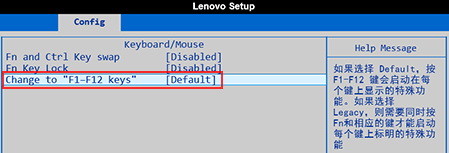
4、在弹出的设置选项对话框,选择“Legacy”后回车。如图:
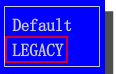
提醒:此处如果选择default,则表示按F1-F12键会启动快捷键功能。如果选择Legacy,则表示恢复为传统的F1-F12功能
5、按键盘的Fn+F10组合热键,选择“Yes”保存退出,电脑会自动重新启动。如图:
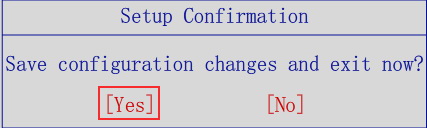
6、进入系统后,键盘的第一排按键就可以恢复为传统的F1-F12功能了。反之,此时若需要实现快捷功能热键,需要配合Fn才能实现。
注:
每个品牌的设置方法都不同,但是在Bios中基本都是带ConFiG选项下的 带KEY 字样的选项如,联想笔记本的设置方法就是中“Configuration”菜单,然后使用上下方向键选中“Hotkey Mode”并回车。
以上就是f1~f12取消fn 恢复原本来样式的设置方法。
热门装机必备
- 1 雨林木风win7系统播放土豆视频错误代码y2001的解决方法 10-14
- 2 雨林木风win7系统windows Media Player无法加载字幕的解决方法 08-17
- 3 雨林木风win7系统电脑开机提示intel undi pxe2.1的解决方法 02-03
- 4 雨林木风win7系统打开云盘提示“未指定的错误”的解决方法 01-06
- 5 雨林木风win7系统开机需修复网络才能上网的解决方法 02-05
- 6 雨林木风win7系统安装不了Adobe Premiere Pro Cs4的解决方法 02-06
- 7 雨林木风win7系统安装新字体后浏览器网页显示乱码的解决方法 07-12
- 8 雨林木风win7系统屏幕出现brightness字样的解决方法 11-27
- 9 雨林木风win7系统打不开应用提示0xc0000018的解决方法 04-11
- 10 雨林木风win7系统桌面右下角经常弹出广告的解决方法 12-07
